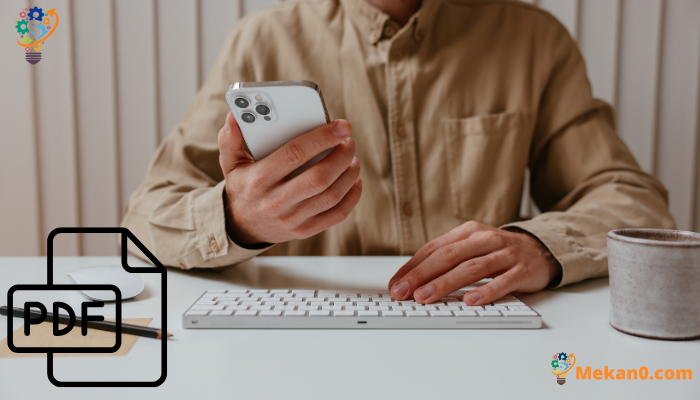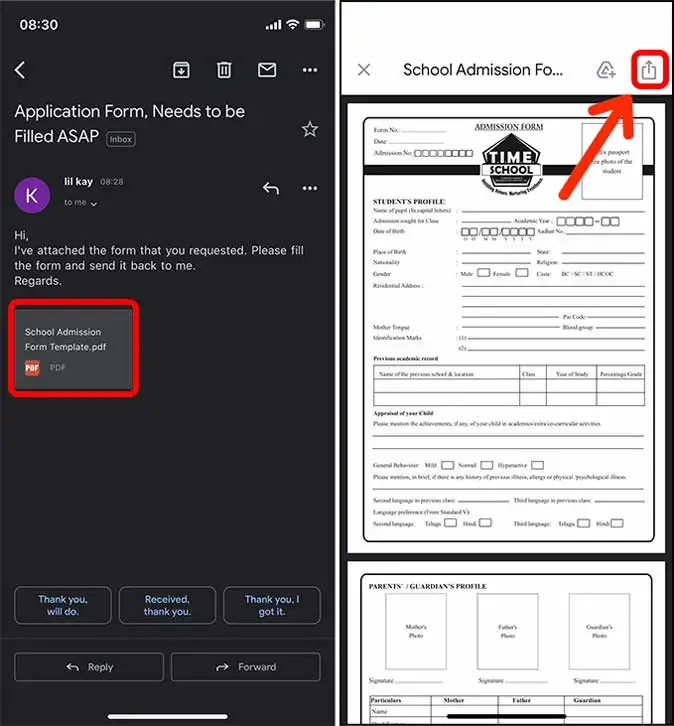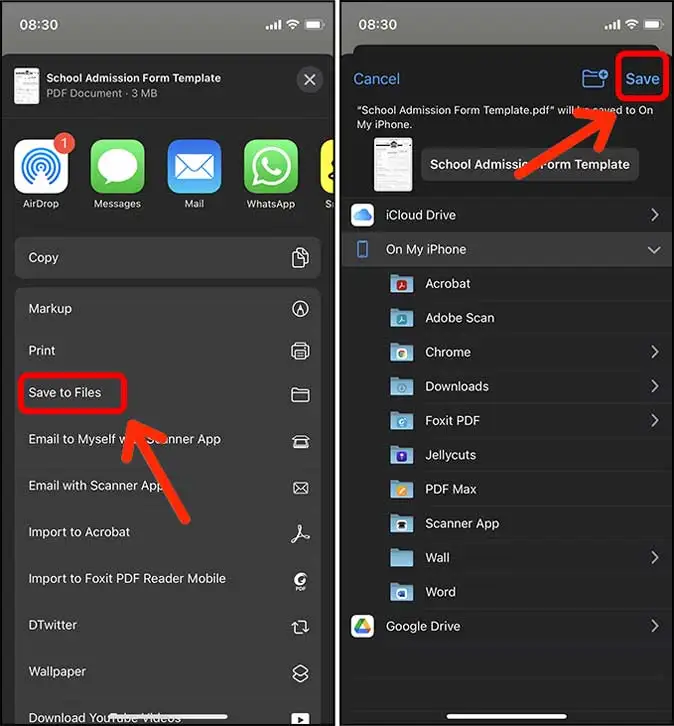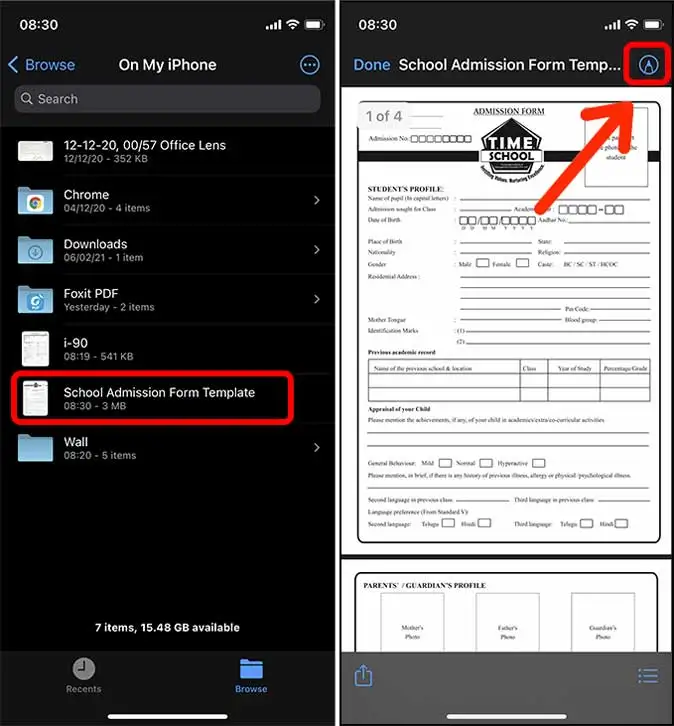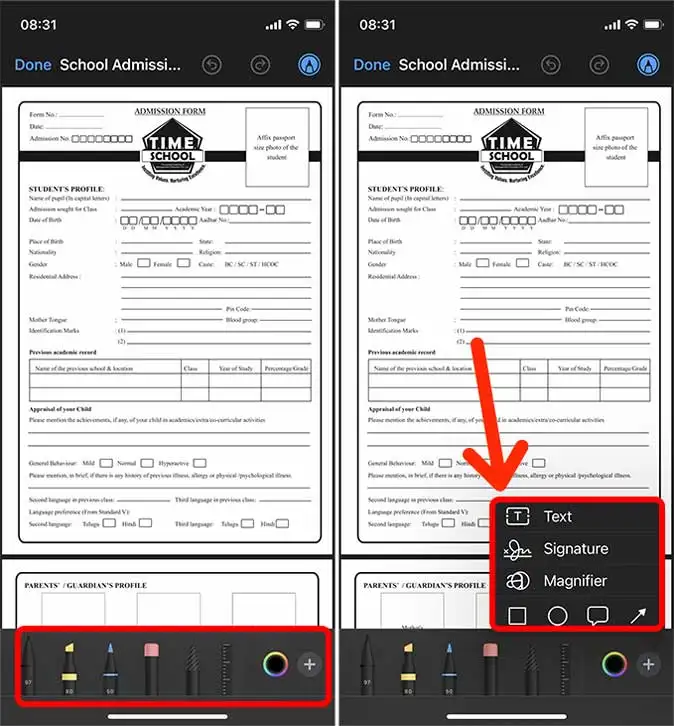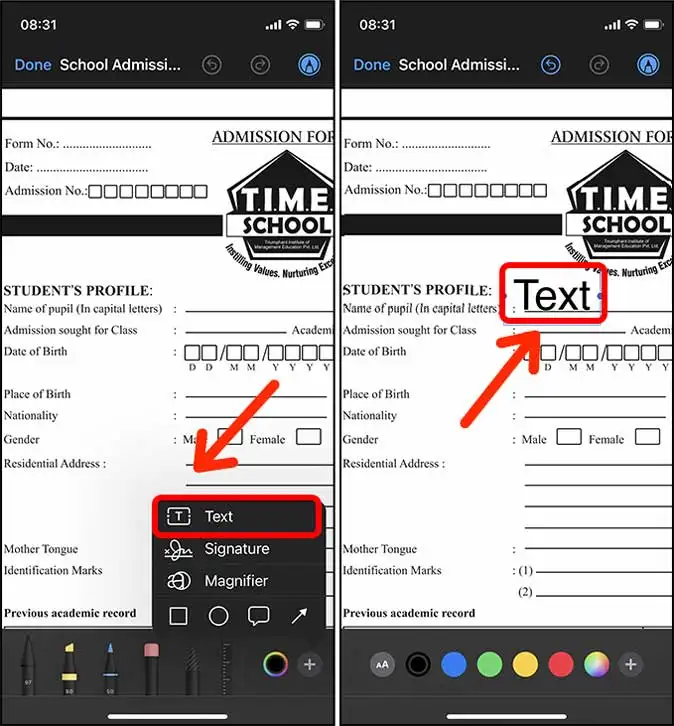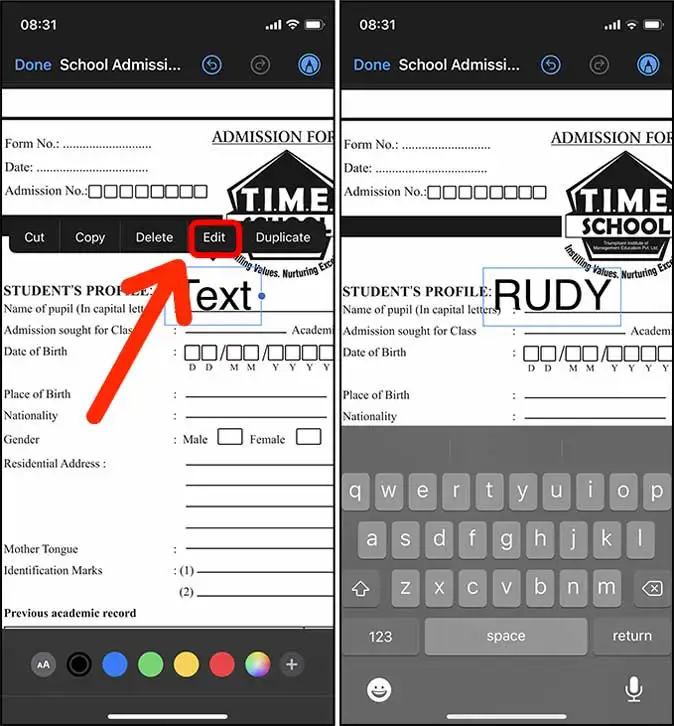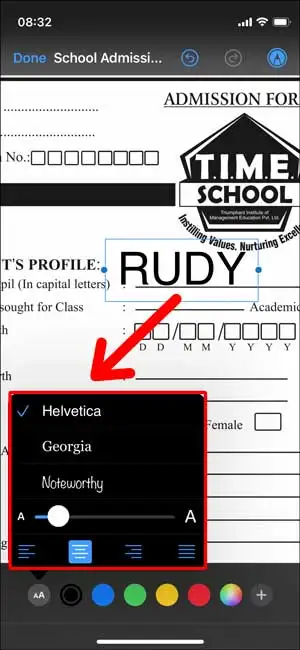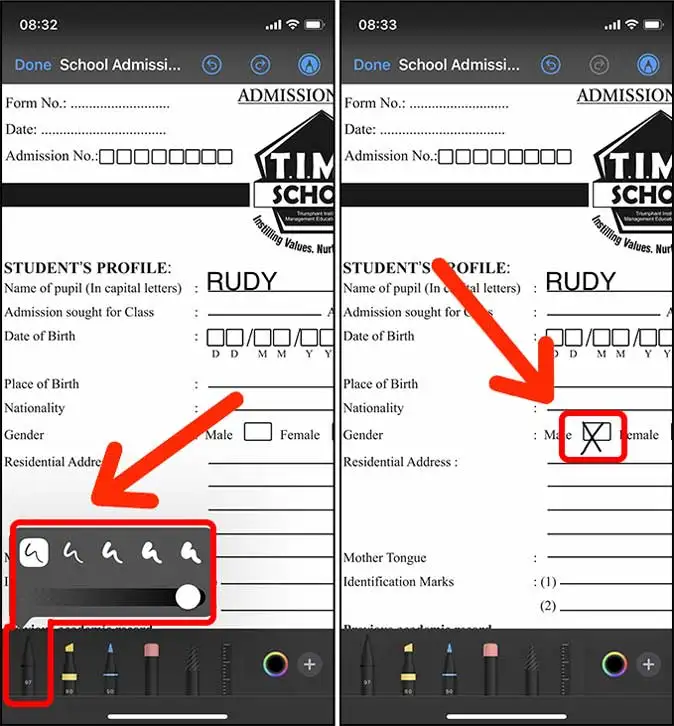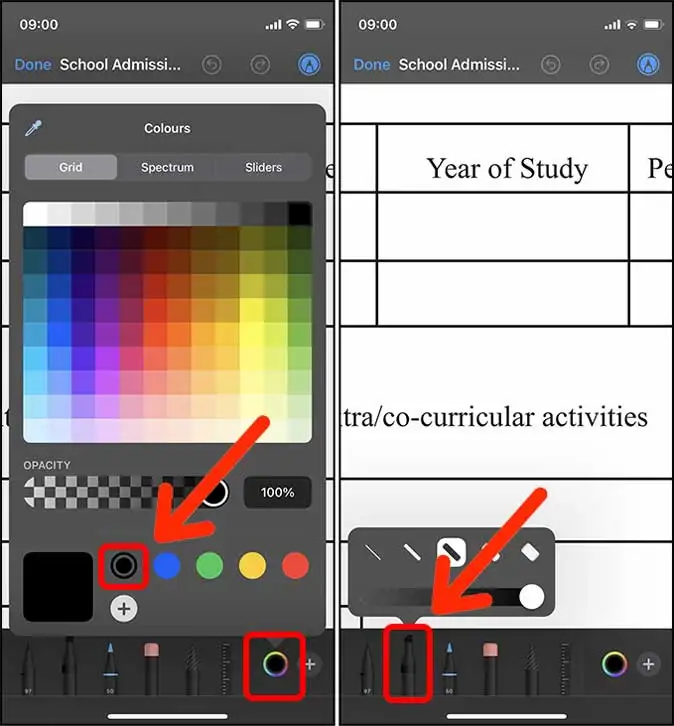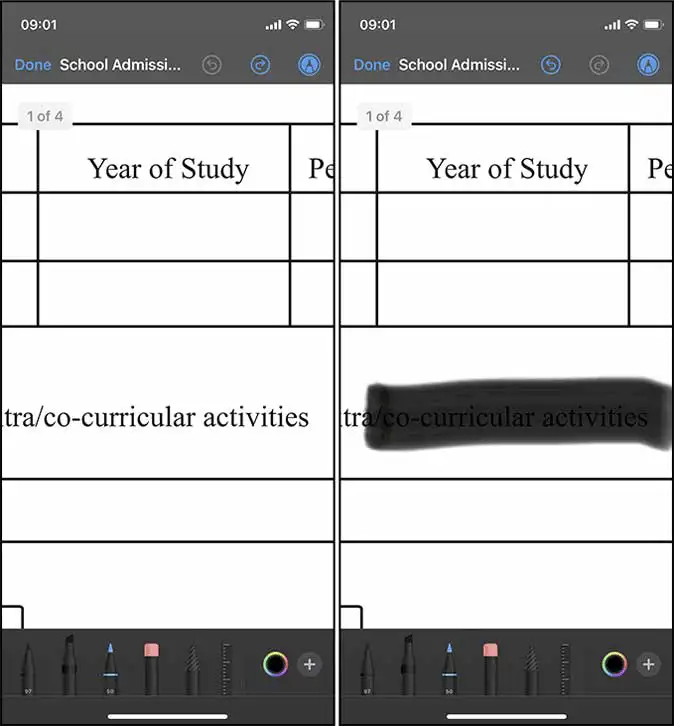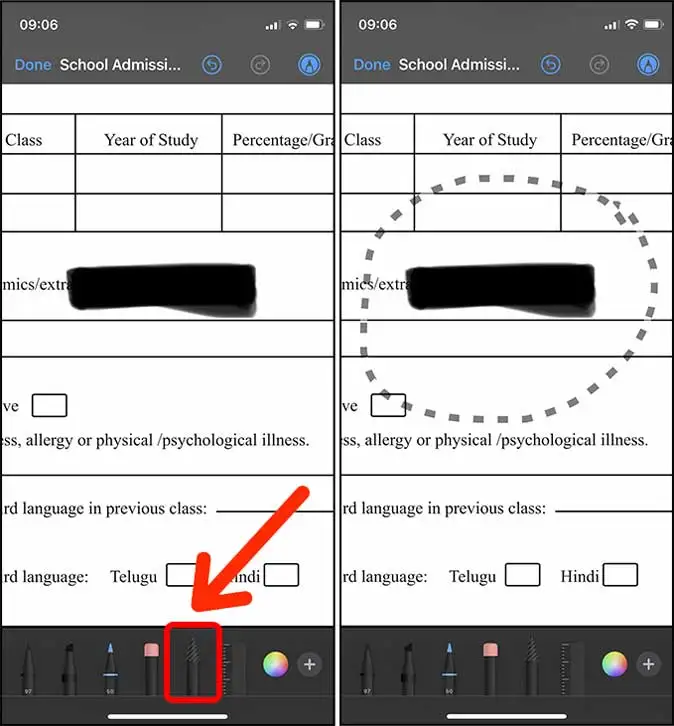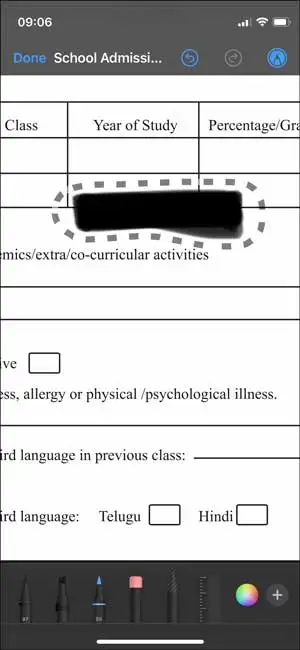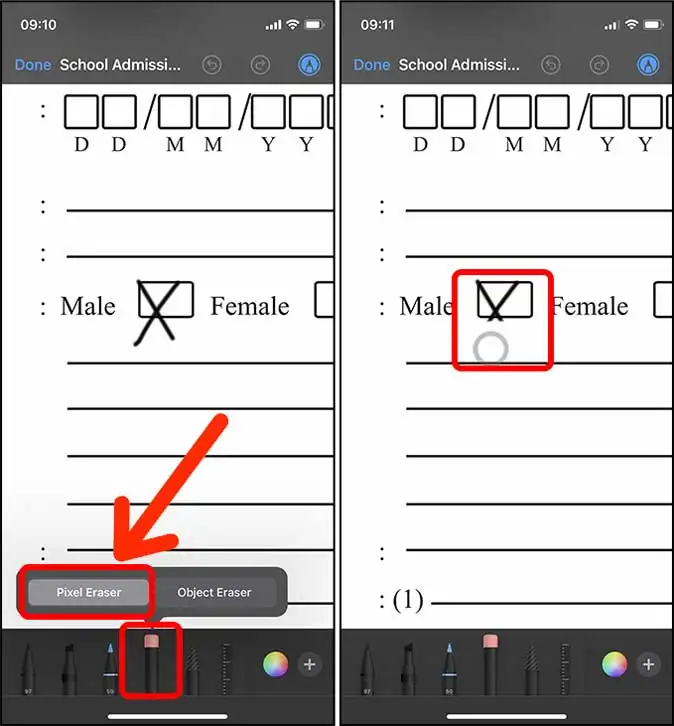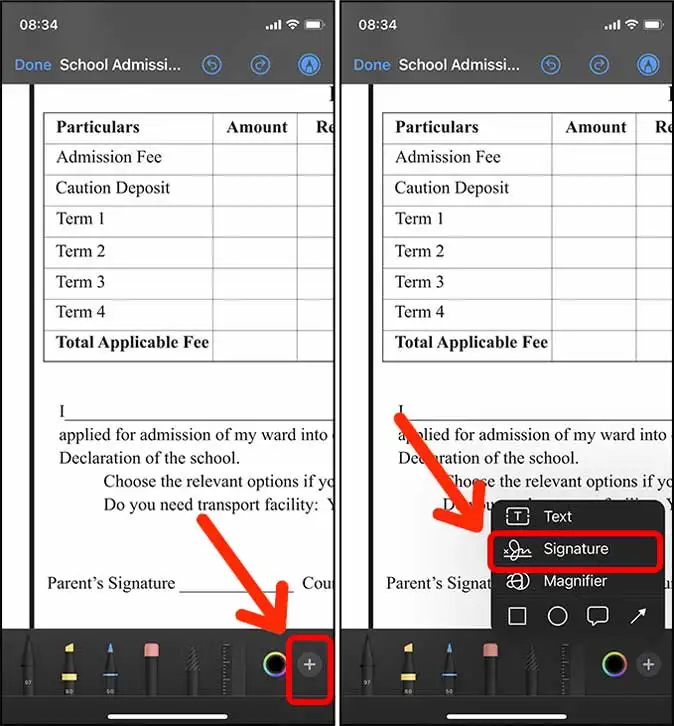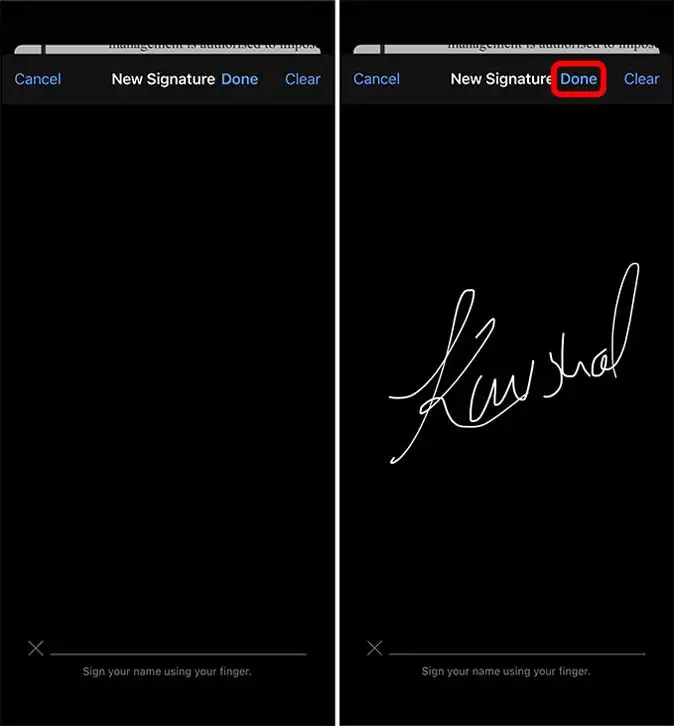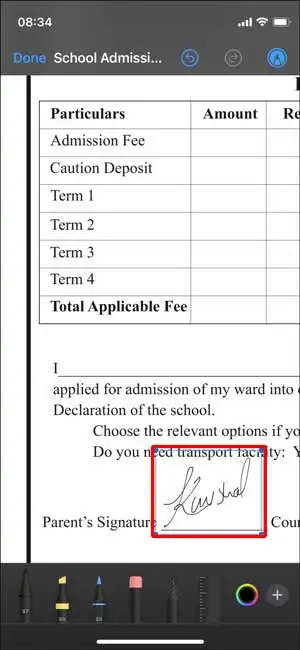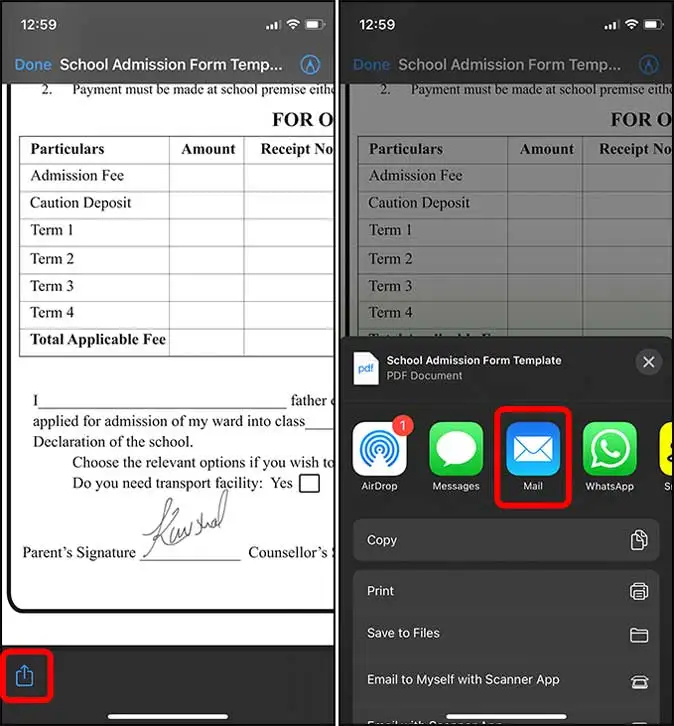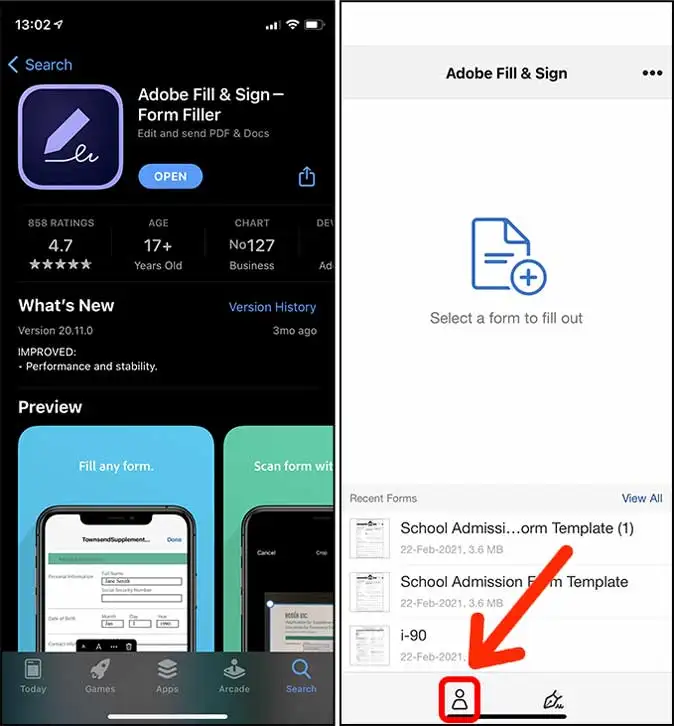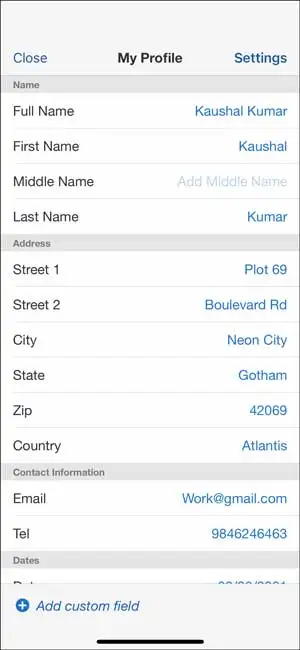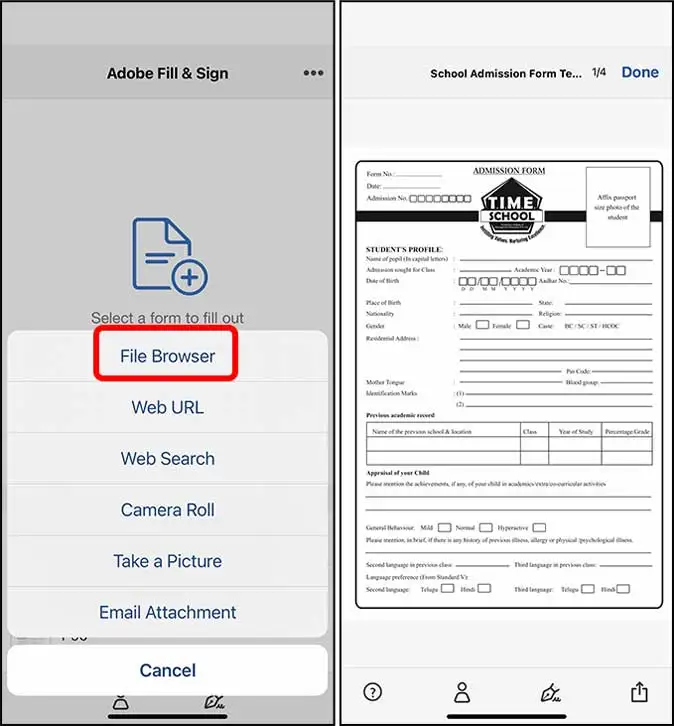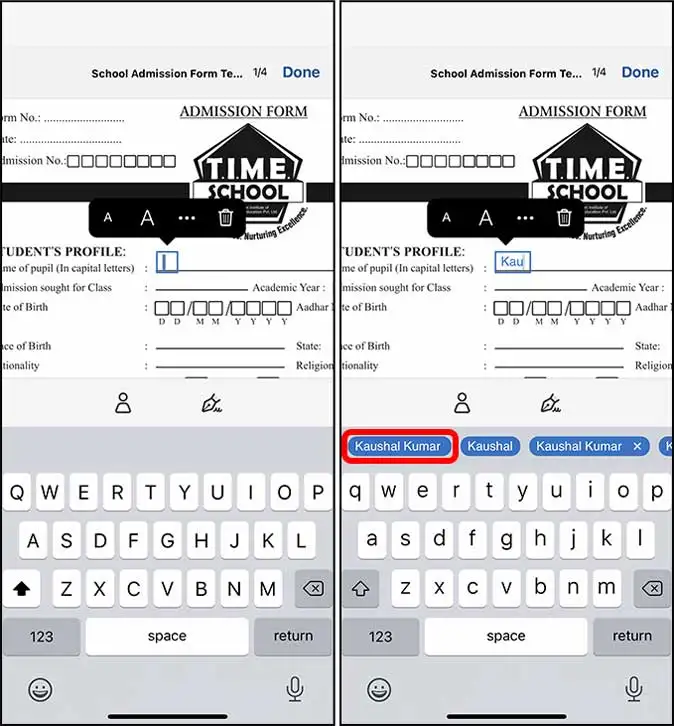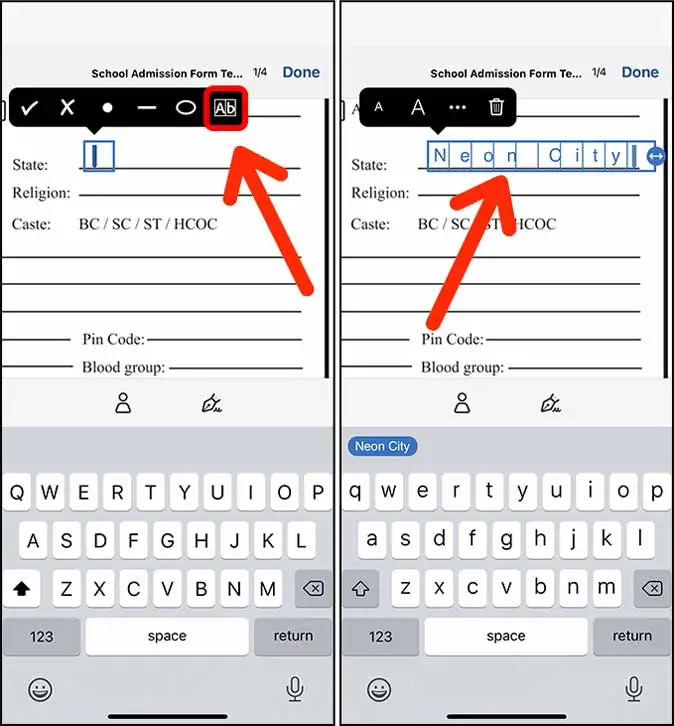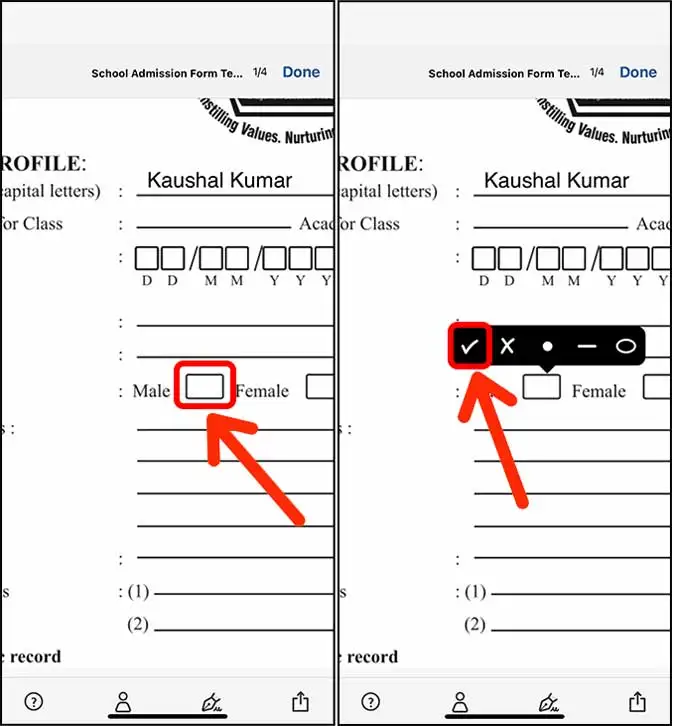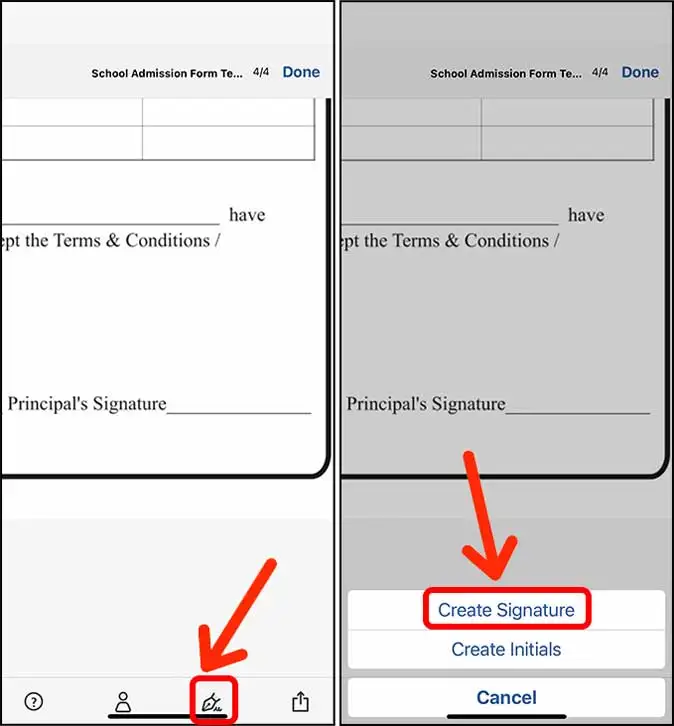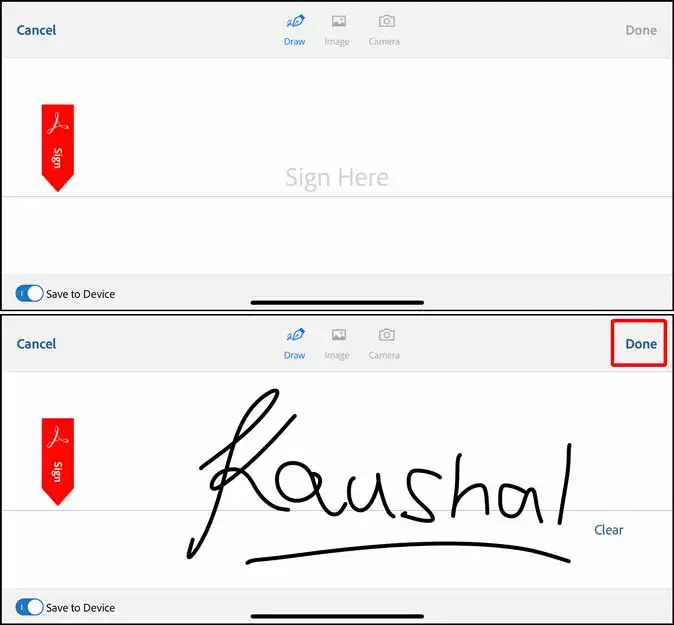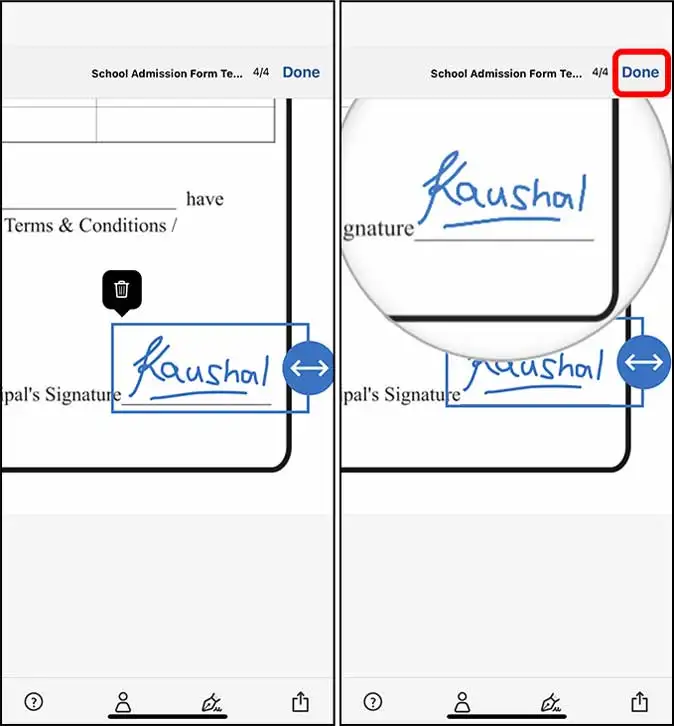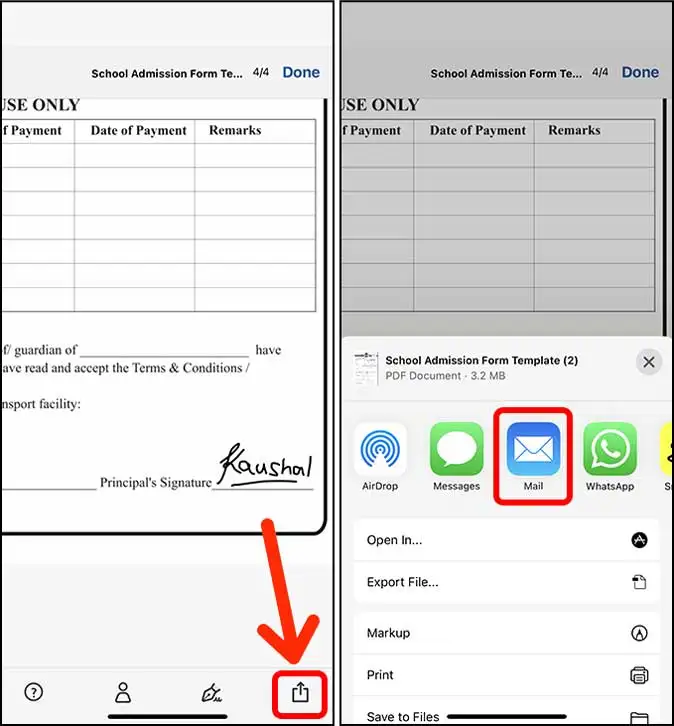Hvernig á að fylla út PDF eyðublað á iPhone
Þú fékkst PDF í tölvupósti og þarft að senda það ASAP en á iPhone. Það kann að hljóma erfitt, en það eru auðveldar leiðir til að fylla út PDF eyðublað á iPhone, hvort sem það eru innfæddar aðferðir eða með því að nota forrit frá þriðja aðila. Við munum skoða hvernig á að fylla út PDF eyðublað á iPhone.
Markup tólið sem er innbyggt í iOS er auðvelt að nota til að fylla út PDF skjöl og bæta við athugasemdum. Þú getur bætt við undirskrift, teiknað form, slegið inn texta og jafnvel skrifað í skjalið. Hins vegar, þriðju aðila forrit bjóða upp á viðbótareiginleika fyrir faglega notendur sem nota iPhone oft til að fylla út PDF skjöl. Við munum útskýra báðar þessar aðferðir í smáatriðum ásamt viðbótareiginleikum þeirra.
1. Fylltu út PDF eyðublöð með álagningu á iPhone
Mælt er með því að nota Markup á iPhone til að fylla út PDF eyðublöðin þín, þar sem það er auðvelt í notkun, hefur öll nauðsynleg verkfæri og styður stöðugt öll Apple tæki. Til að útskýra þetta munum við nota eyðublað með ýmsum innsláttarreitum.
1: Þú getur byrjað að fylla út eyðublaðið á iPhone með því að hlaða niður PDF skjalinu sem þú vilt fylla út. Ef þú fékkst eyðublaðið í tölvupósti er hægt að opna póstinn og smella á viðhengið til að opna skrána.
2: Þegar eyðublaðinu hefur verið hlaðið niður er hægt að smella á Share hnappinn í efra hægra horninu á skjánum til að opna Share blaðið. Í gegnum það geturðu valið valkostinn „Vista í skrár“ til að vista útfyllta eyðublaðið.
3: Eftir að hafa vistað útfyllta eyðublaðið í „Skráar“ forritinu er hægt að opna það og smella á „Markup“ hnappinn sem staðsettur er í efra hægra horninu á skjánum. Öll tiltæk verkfæri verða sýnd í neðstu valmyndinni og þú getur byrjað að fylla út nauðsynlegar upplýsingar.
Verkfærin sem eru fáanleg í Markup eru blýantur, merki, auðkennandi, strokleður, reglustiku, tjaldtæki, textareit og undirskrift, auk nokkurra grunnforma og litahjóls til að sérsníða færslur.
4: Fyrsta skrefið sem þú tekur til að bæta texta við PDF eyðublað á iPhone er að stækka eyðublaðið og finna innsláttarreitinn þar sem þú vilt setja textann. Síðan geturðu smellt á „+“ hnappinn á tækjastikunni neðst og valið textatólið. Eftir það er hægt að slá tilskilinn texta inn í reitinn sem hann á eyðublaðið fyrir.
5: Eftir að textatólið hefur verið valið birtist textakassi til að bæta við texta. Þú getur smellt á reitinn til að birta samhengisvalmynd og síðan valið „Breyta“ valkostinum. Eftir það geturðu slegið inn viðeigandi texta í reitinn og þegar þú ert búinn verður þú að smella fyrir utan reitinn til að fara úr breytingahamnum.
5:Textastærð, leturgerð, textalit og röðun er auðvelt að breyta með því að nota valkostina sem eru í boði í Markup. Hægt er að ýta á „aA“ hnappinn neðst á skjánum til að skoða aðgerðir og breyta textastærð, leturgerð, röðun og textalit.
6:Að merkja kassa á PDF eyðublöðum á iPhone með Markup er líka auðvelt og einfalt ferli. Þú getur byrjað á því að þysja inn á gátreitinn og síðan notað penna- eða blýantartólið til að fylla út gátreitinn með viðkomandi lit. Eftir það er hægt að vista breytingarnar og loka eyðublaðinu.
7: Líklegast er ekki nauðsynlegt að auðkenna texta þegar þú fyllir út PDF eyðublöð á iPhone. Hins vegar er hægt að nota hápunktarann til að bæta textann á PDF auðveldlega. Þú getur smellt á auðkenningarmerkið og valið svartan og notað hann síðan til að velja textann sem á að auðkenna.
Þegar strjúkt er einu sinni er efnið falið að hluta og hægt er að halda áfram að fletta aftur og aftur þar til allt efnið er falið. Þetta snjalla hakk hjálpar til við að fela efni frá öðrum fljótt og auðveldlega.
8 : Val á hlutum getur verið mjög gagnlegt tæki þegar fyllt er út PDF eyðublöð á iPhone. Til dæmis, ef þú vilt færa valið atriði örlítið til vinstri, geturðu notað merkið til að gera það. Þetta er hægt að gera með því að teikna reit utan um hlutinn og draga hann svo á viðkomandi stað. Eftir það er hægt að vista breytingarnar og loka eyðublaðinu.
Valverkfærið færir ekki undirliggjandi innihald PDF-skjals, heldur aðeins hlutina sem teiknaðir eru yfir það með valverkfærunum. Einnig er ekki hægt að nota merkið til að velja marga textareiti í PDF.
9: Hægt er að nota strokleðrið til að eyða villum á PDF formi. Tólið hefur tvær stillingar, Object strokleður og Pixel strokleður, sem hægt er að nota til að raða líkaninu. Object strokleður fjarlægir teiknaða hlutinn með einum smelli, en pixlastrokleður gerir þér kleift að fjarlægja teiknaða hlutinn pixla fyrir pixla. Hægt er að smella á strokleðrið til að velja á milli tveggja stillinga og nota það í samræmi við viðkomandi kröfu.
10: Lokaskrefið í að fylla út PDF eyðublað í iOS er bætt við þegar undirskriftinni er bætt við. Skrunaðu og aðdráttur á eyðublaðið til að ákvarða hvar á að setja undirskriftina. Hægt er að bæta undirskriftinni við með því að smella á „+“ hnappinn sem er staðsettur neðst í hægra horninu og velja Bæta við undirskrift valkostinn.
Ef þú hefur ekki búið til undirskrift áður geturðu opnað rými til að teikna stafræna undirskrift. Eftir að þú hefur teiknað undirskriftina geturðu smellt á „Lokið“ hnappinn í efra vinstra horninu til að vista undirskriftina.
Þú getur stillt stærð borðans til að passa við þitt eigið sniðmát með því að smella á aðdráttar- eða aðdráttarhnappinn. Eftir það geturðu smellt á „Lokið“ hnappinn til að vista PDF eyðublaðið fyllt með upplýsingum og breytingum sem þú hefur gert.
11: Það er mjög auðvelt að senda inn PDF eyðublað eftir að hafa fyllt út upplýsingarnar á iPhone. Þú getur smellt á „Deila“ hnappinn sem er staðsettur neðst í vinstra horninu og síðan valið Póstur úr valkostunum sem eru í boði á deilingarblaðinu. Eftir það er hægt að slá inn netfang og senda útfyllt eyðublað á PDF formi.
Markup er frábært tæki til að gera það auðvelt að gera breytingar fljótt, en ef þú fyllir oft út PDF eyðublöð á iOS getur notkun þriðja aðila app gefið þér betri eiginleika og almennt auðveldað ferlið.
2. Fylltu út PDF eyðublöð með Adobe Fill & Sign
Adobe Fill & Sign er hannað til að gera útfyllingu PDF-skráa á iPhone auðvelt og þægilegt. Forritið hefur nokkra gagnlega eiginleika, svo sem greiningu á gátreitum, skyndiupplýsingar um upplýsingar og undirskriftir og upphafsstafi. Samt sem áður inniheldur forritið nokkra eiginleika sem venjulega eru ekki notaðir við að fylla út PDF skjöl, svo sem auðkenni, litahjól og form.
1: Hægt er að hlaða niður appi Adobe fylla og undirrita Og opnaðu það áður en þú byrjar að fylla út eyðublaðið. Að fylla út persónulegar upplýsingar í Adobe forriti áður en þú byrjar að fylla út eyðublaðið getur hjálpað þér í framtíðinni ef þú munt nota forritið oft. Þú getur smellt á „Profile“ hnappinn neðst til að slá inn persónulegar upplýsingar.
Adobe Fill and Sign getur geymt allar persónulegar upplýsingar þínar, svo sem nafn, heimilisfang, tengiliðaupplýsingar og fæðingardag, og hægt er að fylla út sjálfkrafa síðar með einum smelli.
2: Þú getur valið PDF eyðublað til að fylla út með því að opna PDF úr Files appinu, viðhengi í tölvupósti, vefslóð eða jafnvel bara mynd. Þegar þú hefur opnað PDF eyðublaðið geturðu byrjað að fylla út eyðublaðið auðveldlega.
3:Við skulum sækja um Adobe fylla og undirrita Það er auðvelt að bæta texta við PDF eyðublöð þar sem þú getur smellt hvar sem er til að koma upp textareitnum, sem er miklu betra en að nota Markup. Stækkaðu PDF eyðublaðið og smelltu þar sem þú vilt slá inn texta og þá birtist textakassi sem þú getur notað til að slá inn upplýsingar. Ef þú hefur vistað upplýsingar í appinu birtast tillögur fyrir ofan lyklaborðið og þú getur pikkað á þær til að fylla út reitinn strax.
Leyfir þér að sækja um Adobe fylla og undirrita Stilltu textastærðina og skilgreindu kassasniðið, svo þú getir fyllt hvern staf í sérstakan reit.
4: gerir umsókn Adobe fylla og undirrita Það er mjög auðvelt að fylla út gátreitina þar sem appið þekkir reitina á skynsamlegan hátt og gerir þér kleift að setja kóðann með einum smelli. Ef appið getur ekki greint flísarnar nákvæmlega geturðu þaðÝttu lengi á viðkomandi síðu Í formi til að koma upp táknunum. Þú getur sett merki, kross, punkt, strik eða ferning eins og þú vilt.
Jafnvel ef þú setur merki eða annan þátt á rangan hátt geturðu stillt það nákvæmlega til að passa við staðsetninguna á eyðublaðinu, þar sem þú getur smellt og haldið inni hlutnum sem þú vilt stilla og fært það í rétta staðsetningu á eyðublaðinu.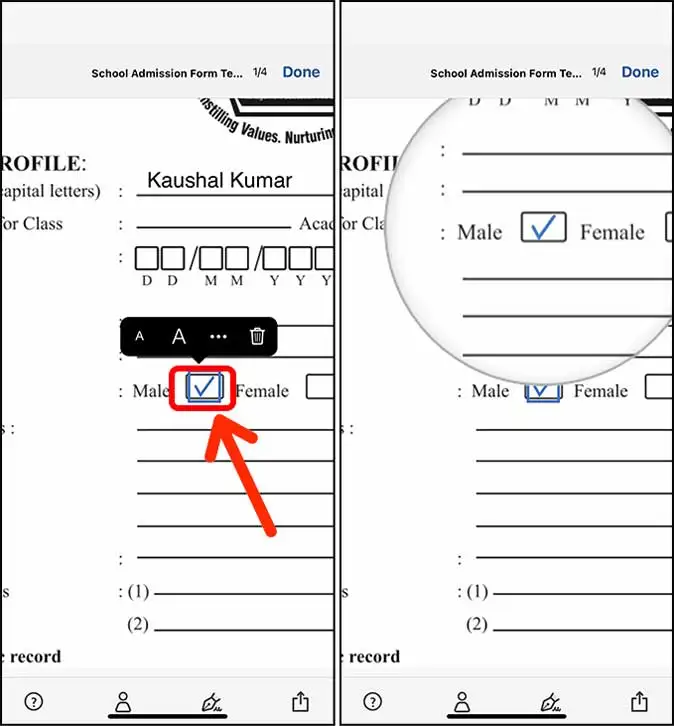
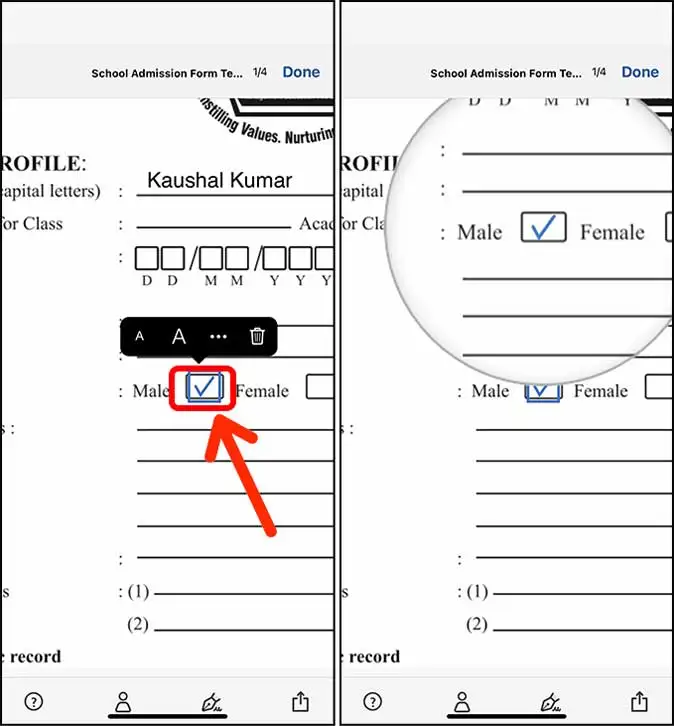
5: Adobe Fill and Sign gerir það jafn auðvelt að bæta við undirskrift og það var með Markup, þar sem þú getur búið til eina undirskrift og notað hana hvenær sem er og hvar sem er. Þú getur smellt á „Undirskrift“ hnappinn neðst og valið „Búa til undirskrift“ til að búa til nýja undirskrift.
Þegar þú býrð til nýja undirskrift mun Adobe Fill and Sign forritið breyta skjánum í landslagsstillingu og gefa þér autt svæði til að teikna undirskriftina þína. Þegar því er lokið geturðu smellt á „Lokið“ hnappinn til að vista undirskriftina.
Þú getur nú sett undirskriftina hvar sem er á eyðublaðinu og fyllingunni er lokið. Forritið gerir þér einnig kleift að búa til upphafsstafi auðveldlega.
6:Til að senda PDF eyðublað með tölvupósti geturðu smellt á „Deila“ hnappinn neðst í hægra horninu og síðan valið Póstur í Deila valmyndinni. Síðan geturðu bætt við viðtakendum, efni póstsins, hvaða viðbótarskilaboðum sem er, hengt við PDF skjalið og síðan sent tölvupóstinn.
Forrit sem gera þér kleift að fylla út PDF eyðublað á iPhone
1. Góðar athugasemdir 5
GoodNotes er fjölvirkt stafrænt ritgerðarforrit sem virkar á iOS og iPadOS tækjum. Það gerir notendum kleift að búa til og skipuleggja stafrænar athugasemdir, teikningar, textaskilaboð, skjöl, kynningar, eyðublöð og aðrar skrár. Forritið inniheldur verkfæri til að skrifa, teikna og skrifa athugasemdir, og gerir notendum einnig kleift að bæta myndum, límmiðum, skiltum, merkimiðum, formum og annarri grafík við skjöl.
GoodNotes hefur slétt og auðvelt í notkun notendaviðmót, inniheldur háþróuð klippitæki og víðtæka aðlögunarvalkosti. Forritið gerir notendum einnig kleift að flytja út skrár á mismunandi sniðum og deila þeim með tölvupósti eða skýjaþjónustu. GoodNotes er eitt mest notaða rithönd og stafræna teikniforritið í farsímum.
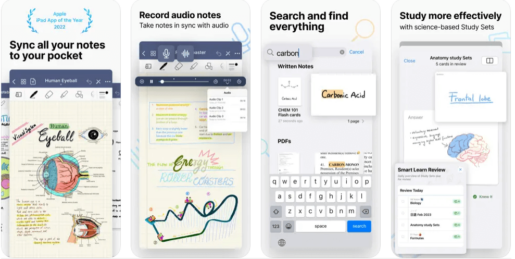
GoodNotes 5 eiginleikar
- Nám: Nemendur geta notað GoodNotes appið til að búa til og skipuleggja námsskýrslur og taka upp fyrirlestra og kennslustundir á stafrænan hátt. Þeir geta líka notað teikni- og athugasemdaverkfærin til að bæta athugasemdum við athugasemdir.
- Vinna: Starfsmenn geta notað GoodNotes til að búa til kynningar, skjöl, skýrslur og skipuleggja verkefni og stefnumót. Þeir geta líka notað appið til að vinna með samstarfsfólki og deila skrám auðveldlega.
- List: Listamenn og myndskreytir geta notað GoodNotes til að stafrænt skissa, búa til og deila listaverkum á netinu.
- Stjórnun: Fólk í stjórnun getur notað GoodNotes til að stjórna verkefnum og verkefnum, fylgjast með framförum og eiga samskipti við teymið.
- Innflutningur og útflutningur: Notendur geta flutt inn skrár í gegnum tölvupóst eða skýjaþjónustu eins og Dropbox, Google Drive og OneDrive. Þeir geta líka flutt út skrár í þessar þjónustur eða í önnur forrit eins og Evernote og Notion.
- Leit: Notendur geta leitað að athugasemdum og texta í öllum skrám og skjölum sem vistuð eru í GoodNotes appinu.
- Bókamerki: Notendur geta bætt bókamerkjum við glósur og skjöl til að auðvelda þér að finna þau síðar.
- Ávalar brúnir: Notendur geta stillt ávalar brúnir fyrir form og grafík í skrám, sem gerir þær fagmannlegri.
- Aðgangskóðavörn: Notendur geta verndað skrár með aðgangskóða til að koma í veg fyrir óviðkomandi aðgang.
- AutoNumber: Notendur geta sjálfkrafa númerað síður í skrám, sem gerir þær auðveldari í notkun í kynningum, skýrslum og öðrum skjölum.
Fáðu Góðar athugasemdir 5
2. Notability app
Notability er stafrænt ritstjóraforrit sem virkar á iOS, iPadOS og MacOS tækjum. Forritið gerir notendum kleift að búa til og skipuleggja stafrænar glósur, teikningar, textaskilaboð, skjöl, kynningar, eyðublöð og aðrar skrár. Forritið inniheldur verkfæri til að skrifa, teikna og skrifa athugasemdir, og gerir notendum einnig kleift að bæta myndum, límmiðum, skiltum, merkimiðum, formum og annarri grafík við skjöl.
Notability hefur slétt og auðvelt í notkun notendaviðmót, inniheldur háþróuð klippitæki og víðtæka aðlögunarvalkosti. Forritið gerir notendum einnig kleift að flytja út skrár á mismunandi sniðum og deila þeim með tölvupósti eða skýjaþjónustu. Notability er eitt mest notaða rithönd og stafræna teikniforrit í farsímum.
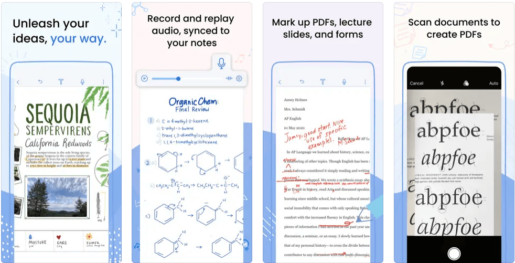
Athyglisverð app eiginleikar
- Innflutningur og útflutningur: Notendur geta flutt inn skrár í gegnum tölvupóst eða skýjaþjónustu eins og Dropbox, Google Drive og OneDrive. Þeir geta líka flutt út skrár í þessar þjónustur eða í önnur forrit eins og Evernote og Notion.
- Leit: Notendur geta leitað að athugasemdum og texta í öllum skrám og skjölum sem vistuð eru í Notability appinu.
- Bókamerki: Notendur geta bætt bókamerkjum við glósur og skjöl til að auðvelda þér að finna þau síðar.
- Aðgangskóðavörn: Notendur geta verndað skrár með aðgangskóða til að koma í veg fyrir óviðkomandi aðgang.
- Samvinna: Notendur geta deilt skrám og skjölum með öðrum og unnið með þeim í rauntíma.
- Rithönd og teikning: Forritið gerir notendum kleift að handskrifa, teikna og skrifa athugasemdir við skrár með penna, teikniborði eða fingri. Forritið inniheldur einnig mikið úrval af teikni- og ritverkfærum sem hægt er að nota.
- Hljóð og mynd: Notendur geta tekið upp hljóð og myndbönd frá umhverfinu á meðan þeir búa til minnispunkta, sem gerir appið gagnlegt fyrir nemendur, fyrirlesara, lögfræðinga og aðra notendur sem þurfa að taka upp samtöl, kennslustundir eða fyrirlestra.
- Textabreyting: Forritið gerir notendum kleift að umbreyta handskrifuðum texta í stafrænan texta með OCR (Optical Character Recognition) tækni.
- Sérsniðnar stillingar: Notendur geta sérsniðið ýmsar stillingar í appinu, svo sem pennalit, línuþykkt, pappírsgerð o.s.frv. Hægt er að vista þessar stillingar sem sjálfgefnar stillingar.
- Raddleit: Forritið gerir notendum kleift að leita að glósum og skjölum með því að nota hljóð og lykilorð.
- Skýjasamstilling: Forritið er með skýjasamstillingu sem gerir notendum kleift að samstilla glósur og skjöl á milli mismunandi tækja, sem gerir það tilvalið fyrir heimili, vinnu og nám.
Fáðu Athygli
3. PDF Expert app
PDF Expert er greitt app fyrir iOS og MacOS sem sérhæfir sig í að breyta, breyta og fylla út PDF eyðublöð. Forritið inniheldur mikið úrval af verkfærum og eiginleikum sem gera það auðvelt að umbreyta PDF skjölum í breytanleg skjöl.
PDF Expert er hægt að nálgast í App Store fyrir $10-$15 og er gagnlegt fyrir nemendur, fagfólk og alla sem þurfa að breyta og fylla út PDF skjöl oft.
PDF Expert er alhliða PDF klippi-, fyllingar- og umbreytingarforrit sem býður upp á breitt úrval af öflugum verkfærum og eiginleikum sem gera það auðvelt að breyta og stjórna stafrænum skrám. Notendur geta prófað appið ókeypis í 7 daga áður en þeir gerast áskrifendur að fullri útgáfu.
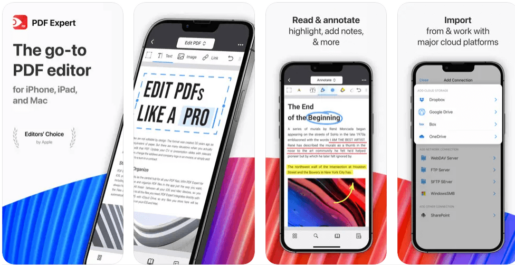
PDF Expert forritaaðgerðir
- Fylltu út eyðublöð: Forritið gerir notendum kleift að fylla út PDF eyðublöð á auðveldan og fljótlegan hátt og forritið styður allar tegundir eyðublaða, þar með talið undirritanleg eyðublöð.
- Stafrænar undirskriftir: Gerir notendum kleift að bæta stafrænum undirskriftum við PDF skjöl, með því að nota pennaverkfæri eða með fingraundirskrift beint á skjánum.
- Athugasemdir: Forritið inniheldur mikið úrval af athugasemdatólum, þar á meðal bókamerkjum, hljóðummælum, textaviðbótum, auðkenningu og auðkenningu, sem gerir það auðvelt að bæta athugasemdum og athugasemdum við PDF skjöl.
- Textabreyting: Forritið inniheldur textabreytingaraðgerð, sem gerir notendum kleift að umbreyta texta í PDF skjölum í stafrænan texta sem hægt er að breyta.
- Skýjasamstilling: Forritið gerir notendum kleift að samstilla skrár og skjöl á milli mismunandi tækja með því að nota skýgeymsluþjónustu eins og Dropbox, Google Drive og OneDrive.
- Öryggi og friðhelgi einkalífsins: Forritið hefur mikla öryggis- og persónuverndareiginleika og gerir notendum kleift að búa til lykilorð til að vernda skrárnar sínar og dulkóða þær með AES-256 tækni.
- Breyta PDF skjölum: Gerir notendum kleift að breyta PDF skjölum á auðveldan hátt, þar á meðal að bæta við og eyða texta, myndum, tenglum, töflum og grafík.
- Myndaútdráttur: Notendur geta dregið myndir úr PDF skjölum og vistað þær á mismunandi sniðum, svo sem JPEG, PNG og TIFF.
- Skráahlutdeild: Forritið gerir notendum kleift að deila PDF skjölum með tölvupósti, skýgeymsluþjónustu eða öðrum forritum.
- Forskoðun skráa: Gerir notendum kleift að forskoða PDF skrár auðveldlega og fletta á milli síðna með því að nota tiltæk verkfæri.
- Skráaleit: Forritið inniheldur skráaleitaraðgerð, sem hjálpar notendum að finna tilgreindan texta fljótt.
- Skráaútflutningur: Forritið gerir notendum kleift að flytja út PDF skrár á ýmis snið, svo sem Microsoft Word, Excel, PowerPoint, HTML og myndir.
- Tæknileg aðstoð: Notendum er veitt ókeypis tækniaðstoð til að hjálpa þeim að leysa öll vandamál eða fyrirspurnir sem tengjast forritinu.
Fáðu PDF sérfræðingur
Hvernig á að fylla út PDF eyðublöð á iPhone
Þessar tvær voru fljótlegar leiðir til að fylla út PDF eyðublað á iPhone. Innbyggð merking er notuð til að merkja skjöl. Þriðja aðila forritið Adobe Fill & Sign skarar framúr að sumu leyti þar sem það forgangsraðar textareitum og gátreitum. Hins vegar skortir það nokkra aðra eiginleika, svo sem vanhæfni til að teikna örvar og hringi, sem er galli fyrir suma notendur. Önnur forrit eins og GoodNotes og Notability bjóða upp á þennan eiginleika og gera notendum kleift að fylla út PDF eyðublöð auðveldlega, en það er ekki ókeypis.
Já, þú getur umbreytt PDF í Word skrá á iPhone með sérstökum forritum. Hér eru nokkur ókeypis og greidd forrit sem hægt er að nota til að umbreyta PDF í Word skrá á iPhone:
1. Adobe Acrobat Reader: Adobe Acrobat Reader býður upp á þann eiginleika að breyta PDF skrám í Word skrár auðveldlega. Þetta krefst áskriftar að Adobe Export PDF þjónustunni og áskriftarverðið er á bilinu $23.99 til $119.88 á ári.
2. PDF Converter App: PDF Converter appið gerir þér kleift að umbreyta PDF skrám í Word, Excel, PowerPoint og Image skrár. Forritið er fáanlegt á verði $4.99.
3. PDF til Word Breytir: PDF til Word Breytir appið býður upp á þann kost að breyta PDF skrám í Word skrár auðveldlega og er fáanlegt ókeypis í App Store.
4. DocAS Lite: DocAS Lite forritið býður upp á þann kost að breyta PDF skrám í Word, Excel og PowerPoint skrár og er fáanlegt ókeypis í App Store.
5. PDF Converter Master: PDF Converter Master býður upp á þann kost að breyta PDF skjölum í Word, Excel og PowerPoint skrár og er fáanlegur á verði $9.99.
Það eru nokkur önnur forrit sem hægt er að nota til að umbreyta PDF skrám í Word skrár á iPhone. Það þarf bara að leita að rétta forritinu og nota tiltæka eiginleika til að umbreyta skránum.